最新案例推荐
点击查看


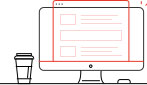


扫一扫查看
最新行业案例
最新行业案例

网页设计:对抗网页配色4个绝招
发表于:2016-08-10
01.首先决定基色
首先,来决定网站的基色吧!虽然说你可以使用任何你喜欢的颜色,但为了让别人理解你的设计意图和理念,尽量还是需要注意以下几点。
善于使用手边的资料客户端的标志上常用的颜色,往往是成功的。避免使用竞争对手的颜色品牌颜色的差异性是非常重要的。
了解你的用户层所喜欢的颜色不管面对的是怎样的用户,你都要知道他们适合什么样的颜色。不要使用千篇一律的颜色少女向的设计并不意味着就是粉红色,要将你的创意展现出来。决定一个关键字为了展现出品牌和项目的氛围、将关键字涂上颜色,在配色遇到困难时是非常便利的方法。
为你的作品设计一个良好的配色方案,参考别人的优秀的设计是非常有必要的!通过在下列网站上点击【color】按钮,你可以根据你的直觉来选择一个颜色。
·Dribbble
·Designspiration
选择喜欢的颜色之后点击Update、与之相关联的就以设计列表的形式表现出来了。这个时候你再来创建一个配色版,再选取颜色时我想应该会更加顺利。
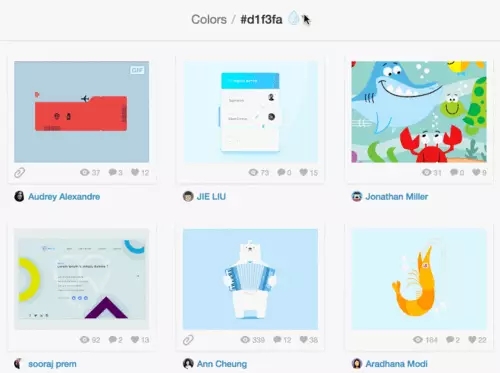
在Designspiration这可以选择五种颜色相互组合、在形象更相符的作品中选择合适的配色作为参考。举个例子,在这里选择淡蓝色和粉红色。

点击Search按钮、与之相关联的作品就显示出来了。
.jpg)
在调色板中选择颜色作为参考时、调色板的上段显示的作品是最新的,设计思维最活跃的作品。
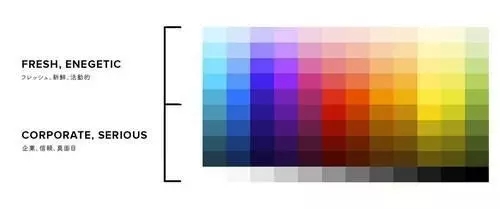
而下面的,则是更值得信赖的,给企业的配色作为参考的作品。如果你找到了喜欢的作品、可以用Chrome的拓展程序将颜色抽出、你也可以也可以用Photoshop直接将颜色选取出来(在吸管工具的状态下,先按住鼠标左键,然后按住键盘上的Option键,就可以将【如果是Windows请按ALT键CS5以上版本可以使用】将鼠标拖动到屏幕外面选取颜色了。)
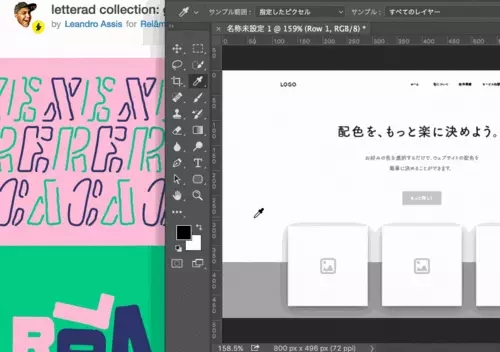
02.接下来决定强调色
强调色就是让观众特别的引起注意的,但是使用的机会不多,起到强调效果的颜色。Paletton这个网站,使用色彩的基本原理,可以很轻松的创建一个美丽的配色方案。
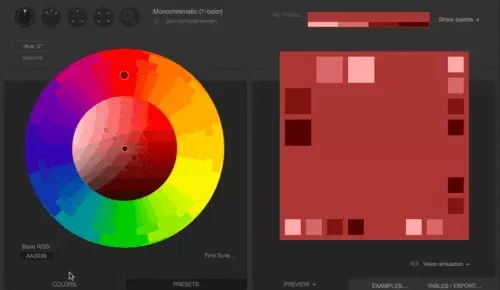
Paletton基色在前面已经决定好了,「淡蓝色(#57CBEC)」输入到左下角的BaseRGB中、下面的设计案例用来参考,让我们来点击「AddComplementary(追加上辅色)」按钮。另外、通过点击左上角的图标,有大量的可供你决定的配色方案。在这一次,我们的强调色、就选择显眼的红色(#FF6F59)吧。
03.然后决定深色
在WEB项目中,你可能需要灵活运用同种颜色的不同深浅来进行配色。一个是深灰色的文字文本,而另一个,则是用来作为背景设计时布置不同的内容时所运用的较浅的灰色。通过执行下面的步骤,选择配色进行调和,你可以创建一个最初的灰色。
打开Photoshop、创建一个新文件,创建两个矩形,填充色分别为#424242和#fafafa然后创建一个新图层,在上面填充基本色(#57CBEC)。
在图层上右键选择混合模式,设置为「叠加」、不透明度在「4-40%」的范围内调整。然后用吸管工具将颜色选取出来就完成了。
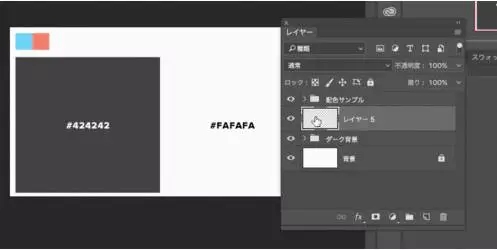
这是基本颜色适用之前的样子。不管怎样的配色都可以用这个点来对应。
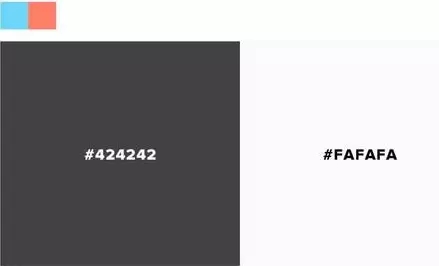
然后这个基本颜色适用之后。只有一点点蓝色,我们创建出了#404d51和#fafbfb这两种颜色。
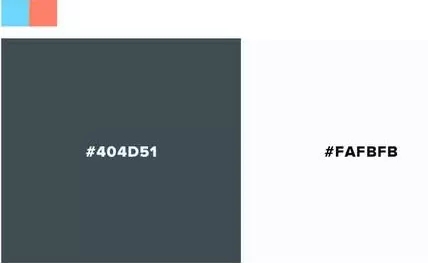
最后在这里添加上白色(#ffffff),全部5种颜色配色的配色版就顺利的做成了。
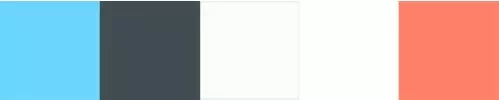
04.让我们来使用已经弄好的配色吧
那么让我们将已经做成的配色板上的配色,运用到你的网页中吧!这一次的设计案例,我们在这个简单的网站线框上练习使用配色。
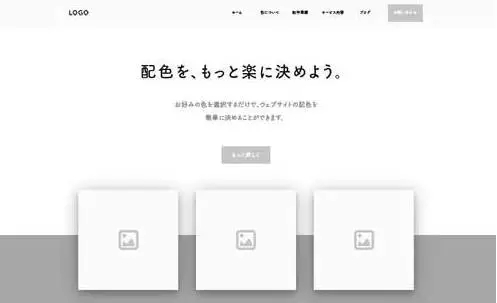
然后这就是应用了我们之前配置好的配色版之后的样子。
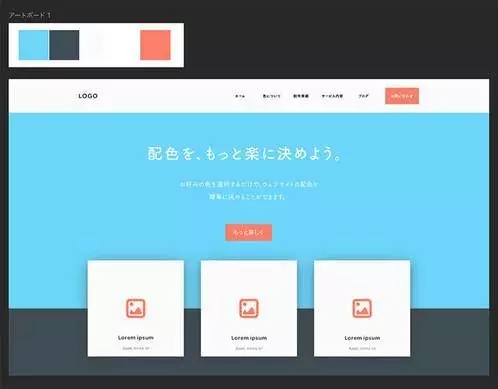
这是只需要五分钟左右就能完成的工作,一个拥有你个人风格的网页设计就完成了。
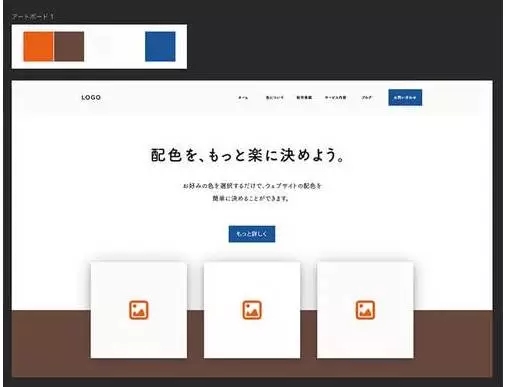
我们再尝试着做一些别的调色版,然后再相同的模版上使用。这是用橘黄色和蓝色组合出来的配色。
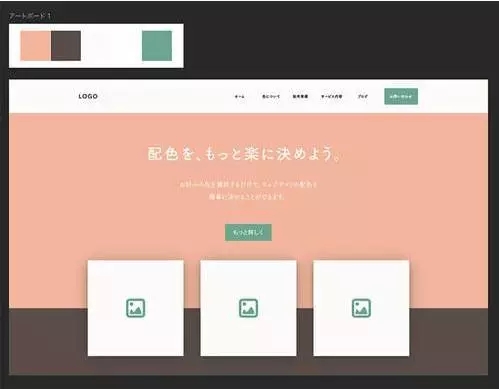
如果你想表现出更平静的氛围时可以使用这样的配色。就算是相同颜色的配色版,应用的设计要素不同,给人的印象也就不同。
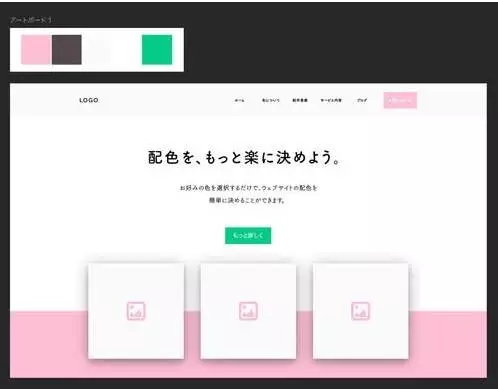

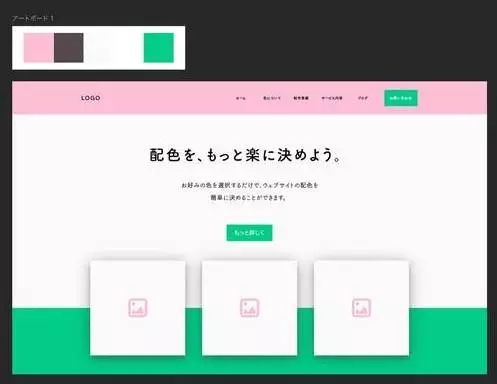
如果你想突出的重点没有被凸显出来,那就回到上色时的那一步好好想想吧。如果你还需要更多的丰富多彩的配色方案,通过重复上面的步骤,你可以将你的调色板无限的延长。

那么,全文到这里就结束了,步骤总结起来还是很简单的,大家不妨也去试一试,一起来感受设计的乐趣吧~
(非特殊说明,本文版权归原作者所有,转载请注明出处 )
标签: 上海网站建设、上海网站制作、高端网站设计、迈若网络

手机随时获取迈若动态,扫描左侧二维码
添加迈若微信公众号【manro_since2005】

